Pridanie dokumentácie k funkcii
Power Query automaticky vygeneruje vyvolanie používateľského rozhrania na základe argumentov pre vašu funkciu. Toto používateľské rozhranie bude predvolene obsahovať názov funkcie a vstup pre každý z vašich parametrov.
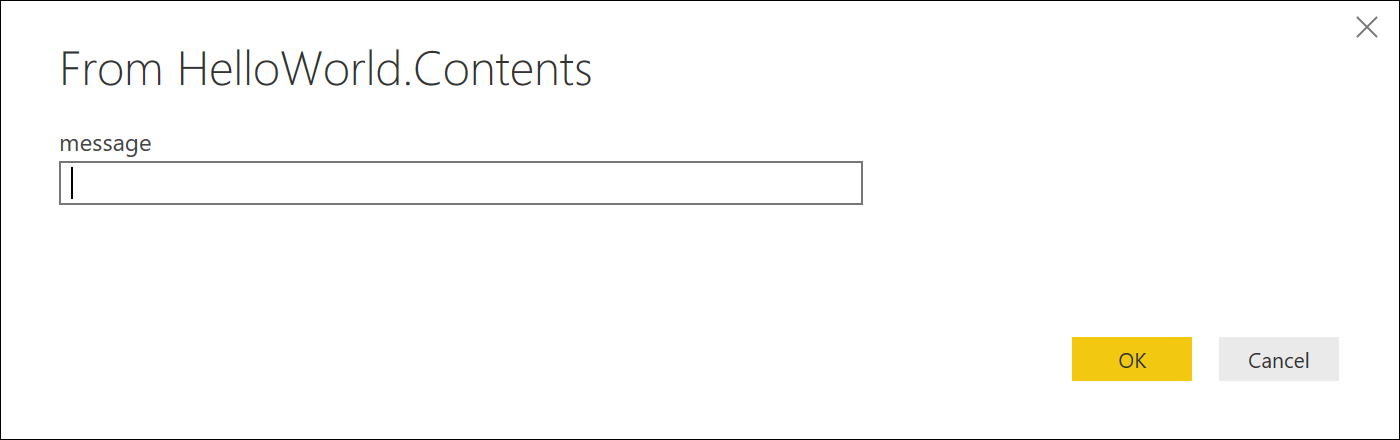
Podobne sa pri vyhodnocovaní názvu funkcie bez zadávania parametrov zobrazia informácie o nej.
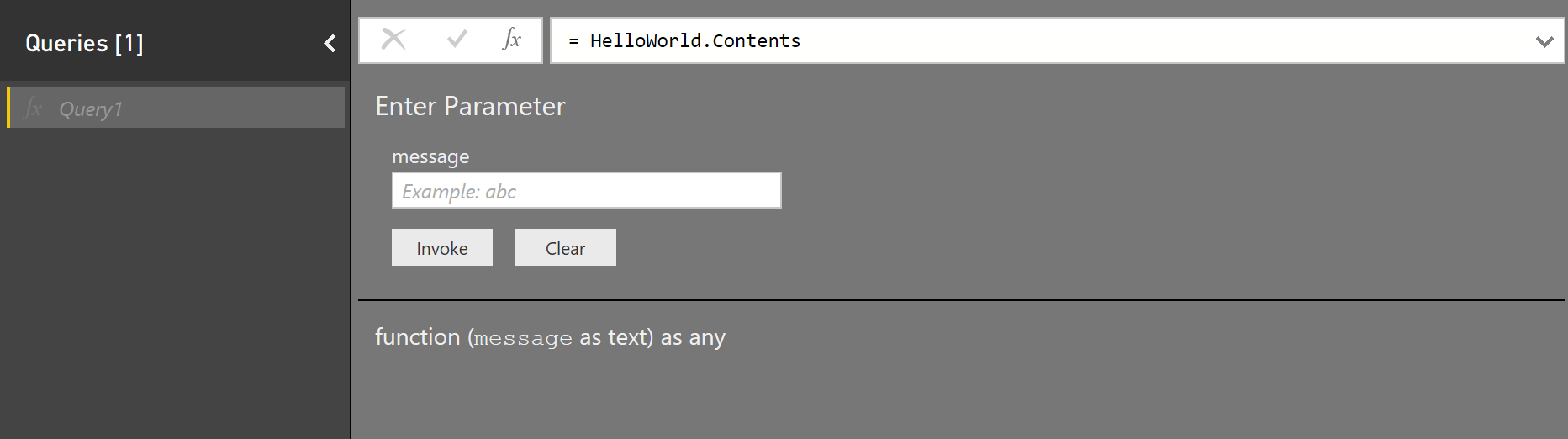
Možno si všimnete, že vstavané funkcie zvyčajne poskytujú lepšie používateľské prostredie s popismi, popismi a dokonca vzorovými hodnotami. Rovnaký mechanizmus môžete využiť definovaním špecifických metaúdajov vo vašom type funkcie. Táto téma popisuje meta polia, ktoré Power Query používa, a ako ich môžete využiť vo svojich rozšíreniach.
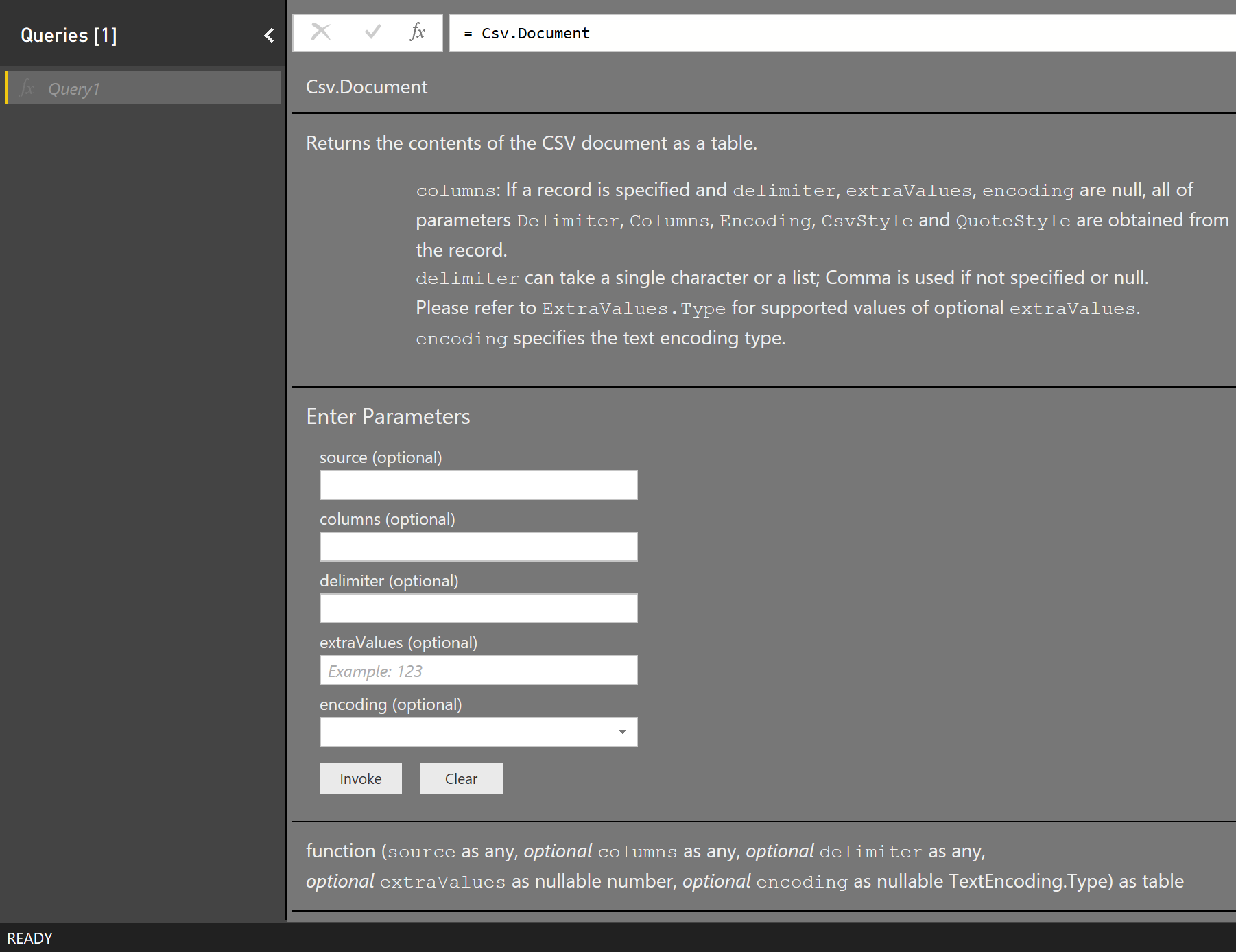
Definovaním hodnôt vlastných typov môžete zadať dokumentáciu k funkcii. Proces vyzerá takto:
- Definujte typ pre každý parameter.
- Definujte typ funkcie.
- Pridajte rôzne
Documentation.*polia do záznamu metaúdajov typov. - Volajte funkciu Value.ReplaceType , čím typ pripíšete k zdieľanej funkcii.
Ďalšie informácie o typoch a hodnotách metaúdajov nájdete v špecifikácii jazyka M.
Pomocou tohto prístupu môžete zadať popisy a zobrazované názvy funkcie, ako aj jednotlivé parametre. Môžete tiež zadať vzorové hodnoty pre parametre a definovať prednastavený zoznam hodnôt (transformácia predvoleného ovládacieho prvku textového poľa na rozbaľovací zoznam).
Prostredie Power Query načíta dokumentáciu z meta hodnôt typu funkcie pomocou kombinácie volaní na Value.Type, Type.FunctionParameters a Value.Metadata.
Nasledujúca tabuľka obsahuje zoznam polí Dokumentácia, ktoré možno nastaviť v metaúdajoch pre vašu funkciu. Všetky polia sú voliteľné.
| Pole | Typ | Podrobnosti |
|---|---|---|
| Dokumentácia.Príklady | Zoznam | Zoznam objektov záznamu s ukážkovým použitím funkcie. Zobrazujú sa iba ako súčasť informácií o funkcii. Každý záznam by mal obsahovať nasledujúce voliteľné textové polia: Description, Codea Result. |
| Documentation.LongDescription | text | Úplný popis toho, čo funkcia robí, sa zobrazí v informáciách o funkcii. |
| Documentation.Name | text | Text, ktorý sa zobrazí v hornej časti dialógového okna vyvolania funkcie. |
Nasledujúca tabuľka obsahuje zoznam polí Dokumentácia, ktoré možno nastaviť v metaúdajoch parametrov funkcie. Všetky polia sú voliteľné.
| Pole | Typ | Podrobnosti |
|---|---|---|
| Documentation.AllowedValues | Zoznam | Zoznam platných hodnôt pre tento parameter. Za predpokladu, že toto pole zmení vstup z textového poľa na rozbaľovací zoznam. Všimnite si, že to nebráni používateľovi manuálne upravovať dotaz a dodávať alternatívne hodnoty. |
| Documentation.FieldCaption | text | Popisný zobrazovaný názov, ktorý sa použije pre parameter. |
| Documentation.FieldDescription | text | Popis, ktorý sa zobrazí vedľa zobrazovaného názvu. |
| Documentation.SampleValues | Zoznam | Zoznam vzorových hodnôt, ktoré sa majú zobraziť (ako vyblednutý text) vo vnútri textového poľa. |
| Formatting.IsMultiLine | boolovská hodnota | Umožňuje vytvoriť viacriadkový vstup, napríklad na prilepenie v natívnych dotazoch. |
| Formatting.IsCode | boolovská hodnota | Formátuje vstupné pole pre kód, bežne s viacriadkovými vstupmi. Namiesto štandardného písma používa písmo podobné kódu. |
Nasledujúci zlomok kódu (a výsledné dialógové okná) sú z ukážky HelloWorldWithDocs .
[DataSource.Kind="HelloWorldWithDocs", Publish="HelloWorldWithDocs.Publish"]
shared HelloWorldWithDocs.Contents = Value.ReplaceType(HelloWorldImpl, HelloWorldType);
HelloWorldType = type function (
message as (type text meta [
Documentation.FieldCaption = "Message",
Documentation.FieldDescription = "Text to display",
Documentation.SampleValues = {"Hello world", "Hola mundo"}
]),
optional count as (type number meta [
Documentation.FieldCaption = "Count",
Documentation.FieldDescription = "Number of times to repeat the message",
Documentation.AllowedValues = { 1, 2, 3 }
]))
as table meta [
Documentation.Name = "Hello - Name",
Documentation.LongDescription = "Hello - Long Description",
Documentation.Examples = {[
Description = "Returns a table with 'Hello world' repeated 2 times",
Code = "HelloWorldWithDocs.Contents(""Hello world"", 2)",
Result = "#table({""Column1""}, {{""Hello world""}, {""Hello world""}})"
],[
Description = "Another example, new message, new count!",
Code = "HelloWorldWithDocs.Contents(""Goodbye"", 1)",
Result = "#table({""Column1""}, {{""Goodbye""}})"
]}
];
HelloWorldImpl = (message as text, optional count as number) as table =>
let
_count = if (count <> null) then count else 5,
listOfMessages = List.Repeat({message}, _count),
table = Table.FromList(listOfMessages, Splitter.SplitByNothing())
in
table;
Výsledkom tohto kódu sú nasledujúce dialógové okná v službe Power BI.
Vyvolanie funkcie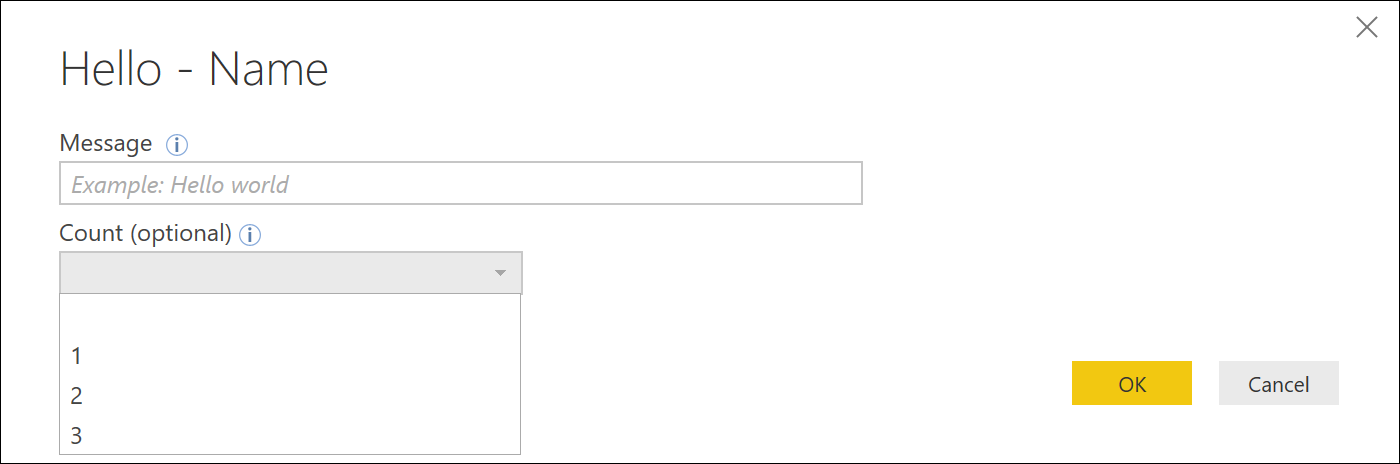
Informácie o funkcii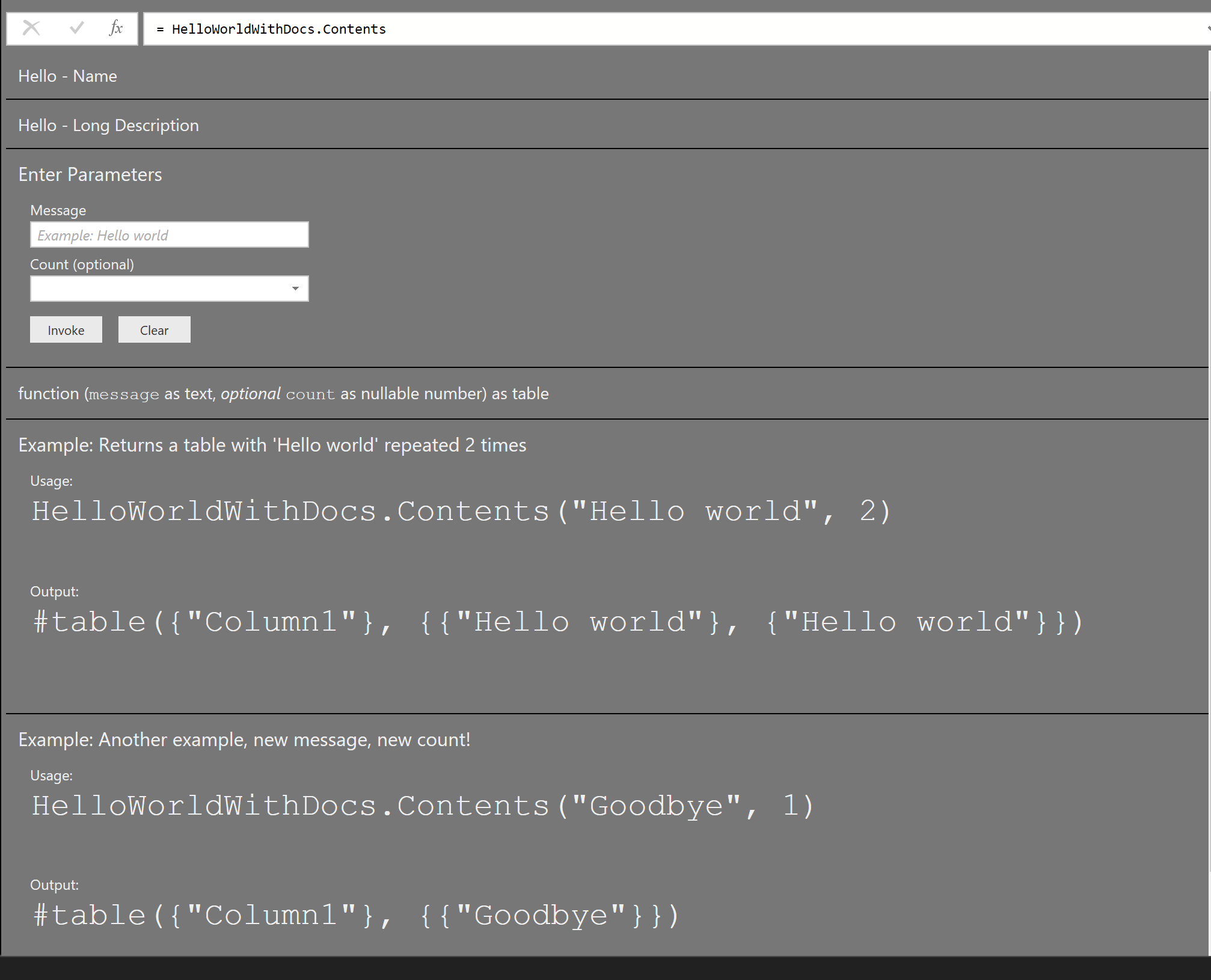
[DataSource.Kind="HelloWorld", Publish="HelloWorld.Publish"]
shared HelloWorld.Contents =
let
HelloWorldType = type function (
message1 as (type text meta [
Documentation.FieldCaption = "Message 1",
Documentation.FieldDescription = "Text to display for message 1",
Documentation.SampleValues = {"Hello world"},
Formatting.IsMultiLine = true,
Formatting.IsCode = true
]),
message2 as (type text meta [
Documentation.FieldCaption = "Message 2",
Documentation.FieldDescription = "Text to display for message 2",
Documentation.SampleValues = {"Hola mundo"},
Formatting.IsMultiLine = true,
Formatting.IsCode = false
])) as text,
HelloWorldFunction = (message1 as text, message2 as text) as text => message1 & message2
in
Value.ReplaceType(HelloWorldFunction, HelloWorldType);
Tento kód (s priradenými informáciami o publikovaní atď.) bude obsahovať nasledujúci dialóg v službe Power BI. Nové riadky budú znázornené v texte s znakom #(lf)" alebo "posun riadka".
